Cada vez más datos se almacenan en iCloud, pero aún así el formato de los discos externos sigue siendo un tema clave. ¿Qué sistema de archivos debería elegir al formatear un disco que voy a usar en mi Mac? La elección dependerá del uso que le vayas a dar al disco y de las máquinas donde piensas utilizarlo. Pero lo más importante: formatear un disco borrará todos los datos, así que asegúrate de haber hecho una copia de seguridad antes de empezar.
Los sistemas de archivos principales compatibles con macOS:
APFS (Apple File System)
El sistema de archivos más moderno de Apple. Introducido en 2017, APFS es más rápido, seguro y eficiente en términos de almacenamiento que sus predecesores. Es ideal para unidades SSD y discos duros que solo se usarán en Mac. Este formato es incompatible con Windows, pero si no necesitas acceder al disco desde un PC, APFS es la opción recomendada para aprovechar todas las ventajas de macOS, como la copia de seguridad y la encriptación.
Recomendado para discos de uso exclusivo en Mac, especialmente si son SSD o se utilizan para tareas intensivas en datos.
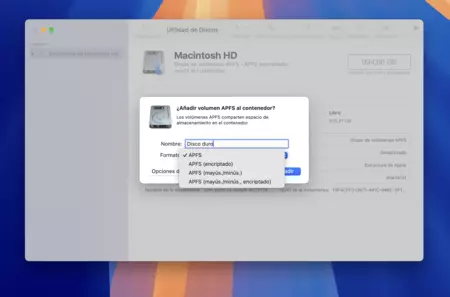 En los Mac más recientes solo puedes escoger la opción de APFS
En los Mac más recientes solo puedes escoger la opción de APFS
macOS Plus (con registro)
El formato tradicional de macOS, también conocido como HFS+. Aunque ha sido reemplazado por APFS en la mayoría de los casos, sigue siendo una opción para usuarios con discos duros más antiguos o que necesitan compatibilidad con versiones anteriores de macOS. Es estable, pero su rendimiento es inferior al de APFS. Siempre que el Mac te de la opción de APFS te recomendamos escoger dicho formato.
Recomendado para discos duros tradicionales o usuarios de versiones anteriores de macOS.
macOS Plus (mayúsculas/minúsculas)
Este formato diferencia entre mayúsculas y minúsculas en los nombres de archivos. Si renombramos un archivo como “Archivo” y luego “archivo”, el sistema los considerará dos archivos diferentes. Aunque puede ser útil en entornos UNIX o de servidores, no se recomienda para la mayoría de los usuarios, ya que algunas aplicaciones pueden presentar problemas.
Recomendado para usuarios avanzados de UNIX o servidores.
ExFAT
El formato más versátil si necesitas usar el disco en Mac y Windows. ExFAT elimina la limitación de archivos de 4 GB que tiene FAT32, lo que lo convierte en la opción ideal si trabajas en ambos sistemas operativos. Además, es compatible con la mayoría de los dispositivos, incluidas cámaras y consolas.
Recomendado para: discos duros externos y pendrives que se usarán tanto en Mac como en PC, especialmente si necesitas transferir archivos grandes.
FAT32
Un formato antiguo pero aún útil en ciertos casos. FAT32 es compatible con prácticamente todos los sistemas operativos, pero tiene la gran limitación de no permitir archivos de más de 4 GB. Por esta razón, su uso está restringido a dispositivos más antiguos o para unidades flash donde los archivos no superen ese tamaño.
Recomendado para memorias USB o discos pequeños que se compartirán entre varios dispositivos.
NTFS
El sistema de archivos de Windows. Aunque macOS puede leer discos formateados en NTFS, no puede escribir en ellos de forma nativa sin utilizar software adicional. Si necesitas escribir en un disco NTFS desde tu Mac, puedes usar herramientas como Paragon NTFS o Tuxera NTFS.
Recomendado para usuarios que necesitan compatibilidad con Windows pero que están dispuestos a instalar software adicional en su Mac.
Recomendaciones finales sobre qué sistema o formato de archivos elegir en Mac
- Para uso exclusivo en Mac: APFS es la mejor opción, especialmente si tu Mac tiene una unidad SSD.
- Para uso en Mac y Windows: ExFAT es la opción más versátil, sin las limitaciones de FAT32.
- Para compatibilidad universal: FAT32 sigue siendo útil si trabajas con archivos pequeños y necesitas compartirlos entre una amplia variedad de dispositivos.
Formatear correctamente un disco es clave para evitar problemas a largo plazo. Escoge el formato que mejor se adapte a tus necesidades y asegúrate de hacer una copia de seguridad antes de proceder.
En Applesfera | Cómo formatear un disco duro externo o pendrive en un Mac y qué formato elegir: guía completa
En Applesfera | Cómo usar un disco externo como principal en Mac. El paso a paso para instalar macOS en un PenDrive o SSD





Ver 20 comentarios